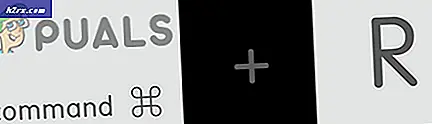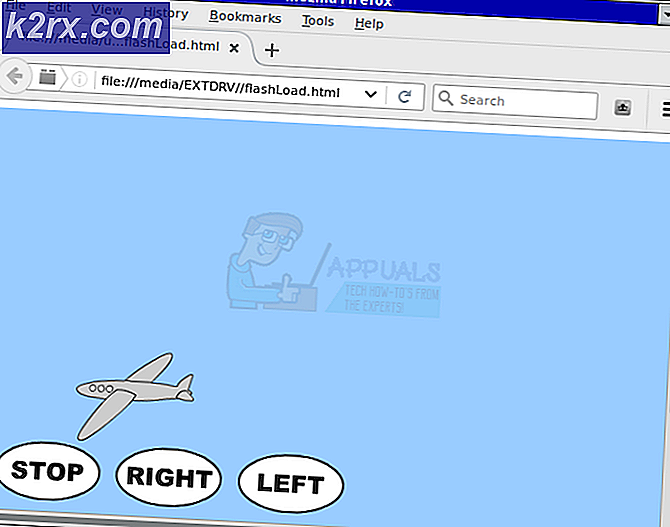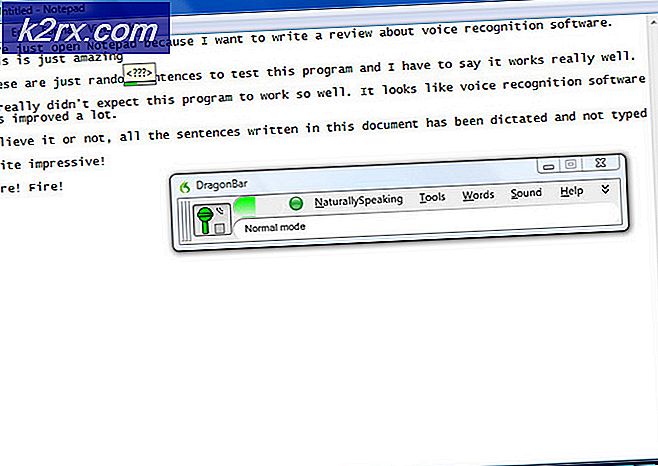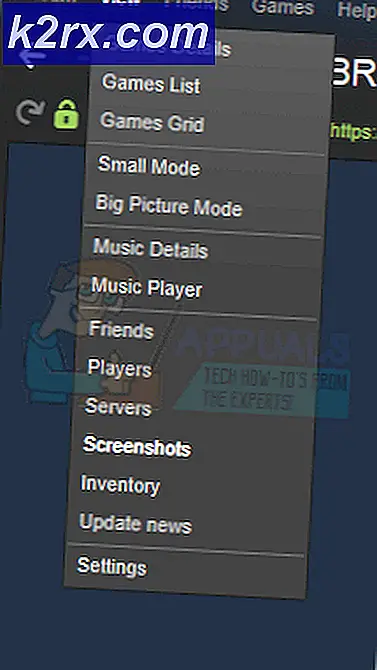Düzeltme: TrustedInstaller'dan İzin İstemeniz Gerekir
Windows'un Windows 10'da bir NTService \ TrustedInstaller hesabı vardır. Bu hesap önemli dosyalara sahiptir ve bunların kaldırılmasını önler. Bu nedenle, bu dosyalardan herhangi birini değiştirmeye çalışırsanız, bir istem alırsınız TrustedInstaller'dan izin almanız gerekir ve devam etmeden durdurulacaksınız.
Bu dosyaları değiştirmenin tek yolu, sahipliğini değiştirmek. Sahiplik, dosya ve klasörleri engel olmadan okuyabileceğiniz / yazabileceğiniz / çalıştırabileceğinizi garanti eder. Yapmakta olduğunuz eylemi tamamladıysanız, yeniden değiştirilmesini önlemek için sahipliğini tekrar TrustedInstaller olarak değiştirmeniz önerilir. TrustedInstaller'ı Dosya Sahibi olarak nasıl geri yükleyeceğimize dair makalemizi okuyabilirsiniz.
TrustedInstaller'dan Sahiplik Alma
- Dosyaya / klasöre sağ tıklayın ve açılır menüden Özellikler'i seçin.
- Güvenlik sekmesine gidin ve ekranın en alt kısmında bulunan Gelişmiş seçeneğine tıklayın. Gördüğünüz gibi, bu durumda hesabınız için uygun izinler yoktur.
- Bir önceki ekranda bulunan Değiştir düğmesine tıklayın. Bu, sahip değerinin önünde doğru olacaktır. Burada bu klasörün sahibini TrustedInstaller'den bilgisayar hesabınıza değiştireceğiz. Yönetici olarak giriş yaptığınızdan emin olun.
- Şimdi kullanıcı hesap adınızı mevcut boş alana girin ve Adları Denetle'ye tıklayın. Windows bu isimde bir hit olan tüm hesapları otomatik olarak listeleyecektir.
Bu yöntemi kullanarak hesap adınızı bulamazsanız, el ile mevcut kullanıcı grupları listesinden seçmeyi deneyebilirsiniz. Gelişmiş'e tıklayın ve yeni pencere geldiğinde Şimdi Bul'a tıklayın. Ekranın alt kısmında, bilgisayarınızdaki tüm kullanıcı gruplarından oluşan bir liste yer alacaktır. Hesabınızı seçin ve Tamam'a basın. Daha küçük pencereye geri döndüğünüzde, tekrar Tamam'a basın.
PRO TIP: Sorun bilgisayarınız veya dizüstü bilgisayar / dizüstü bilgisayar ile yapılmışsa, depoları tarayabilen ve bozuk ve eksik dosyaları değiştirebilen Reimage Plus Yazılımı'nı kullanmayı denemeniz gerekir. Bu, çoğu durumda, sorunun sistem bozulmasından kaynaklandığı yerlerde çalışır. Reimage Plus'ı tıklayarak buraya tıklayarak indirebilirsiniz.- Şimdi alt kaplarda ve eşyalarda bulunan satırı değiştirin . Bu, klasör içindeki tüm klasörlerin / dosyaların da sahipliğini değiştirmesini sağlayacaktır. Bu şekilde mevcut tüm alt dizinler için tekrar ve tekrar tüm sürece devam etmek zorunda kalmayacaksınız. Ayrıca, tüm alt nesne izin girdilerini bu nesneden devralınan izin girişleriyle tercihinize göre de değiştirebilirsiniz.
- Şimdi Uygula'ya tıkladıktan sonra Özellikler penceresini kapatın ve daha sonra tekrar açın. Güvenlik sekmesine gidin ve Gelişmiş'i tıklayın.
- İzin penceresinde, ekranın en alt kısmında bulunan Mevcut ekle'ye tıklayın.
- İlkeyi seç üzerine tıklayın. Benzer bir pencere 4. adımda olduğu gibi açılır. Bunu yaparken 4. adımı tekrarlayın. Şimdi tüm izni (tam kontrol vererek) kontrol edin ve Tamam'a basın.
- Çizgiyi denetleyin Tüm alt nesne izin girişlerini bu nesneden devralınan izin girişleriyle değiştirin ve Uygula'ya basın.
- Artık nesneyi herhangi bir engel olmadan güvenle değiştirebilir / silebilirsiniz. Başka bir konumda açık olduğu konusunda bir hata alırsanız, görev yöneticinizi açabilir ve ilgili tüm işlemleri sonlandırabilirsiniz.
Not: Bu işlemi yalnızca bildiğiniz dosyalarda yapmanız önerilir. Sistem dosyalarını silmek PC'nize zarar verebilir. Ayrıca değişiklikleri değiştirdikten veya uyguladıktan sonra, PC'nizin daha güvenli olduğundan emin olmak için mülkiyeti tekrar değiştirmeniz gerekir.
PRO TIP: Sorun bilgisayarınız veya dizüstü bilgisayar / dizüstü bilgisayar ile yapılmışsa, depoları tarayabilen ve bozuk ve eksik dosyaları değiştirebilen Reimage Plus Yazılımı'nı kullanmayı denemeniz gerekir. Bu, çoğu durumda, sorunun sistem bozulmasından kaynaklandığı yerlerde çalışır. Reimage Plus'ı tıklayarak buraya tıklayarak indirebilirsiniz.